|
Часть 1: Настройка Photoshop для создания пиксельной графики
Замечание: я предпочитаю использовать Adobe ImageReady для всех моих пиксельных работ, используя до этого Photoshop в течение нескольких лет, я и сейчас использую компоновку инструментальных средств Imageready и его интерфейс. Так как Imageready в основе своей совпадает с Photoshop для изображений с низким разрешением, он стал идеальным средством разработки и корректировки пиксельных изображений. Плюс Imageready предлагает намного больше отмен действий (undo) без трудностей, связанных с палитрой истории в Photoshop. Запомните, что все пиксельные изображения должны создаваться при экранном разрешении 72DPI (точек на дюйм).
Естественно вы не ограничены ImageReady, Paint Shop Pro, Graphics Gale или даже старый добрый MSPaint вполне подходят для пиксельной графики, но только PSP (прим. - и в новых версиях Graphics Gale) допускает использование слоев, без чего не обойтись при создании больших иллюстраций. Но, если вы только начинаете, Microsoft Windows MSPaint - то, что вам нужно. Для этого урока предполагается использование Adobe ImageReady.
1: Откройте ImageReady и создайте новый документ, выберите инструмент Карандаш (Pencil tool) (клавиша быстрого вызова - 'N') и выберите наименьший размер кисти. Этот размер представляет собой один пиксель. Все картинки, которые вы видите на экране вашего компьютера, сделаны из этих отдельных пикселей. Постарайтесь полюбить эти крошечные квадратные пиксели, вам предстоит узнать многое о них.
2: Зачастую при создании пиксельного изображения вы будете использовать zoom, т.е. увеличение масштаба изображения. Тем не менее, очень удобно также просматривать изображение и в его 100% величину. Для этого выбираете ваш новый документ, а затем в меню VIEW - NEW VIEW (в новой версии Image Ready: Window - Docunments - New window - прим. редактора).
3: Результатом этих действий станет другое представление вашего уже открытого документа. Разместите его рядом с главным документом, в котором находится ваше изображением в увеличенном формате.
4: Перед тем как использовать инструмент marquee (средство выделения нужной области изображения), чтобы рисовать формы убедитесь, что вы отключили функцию сглаживания (anti-aliasing). Ни в коем случае не используйте функцию устранения контурных неровностей при работе с пиксельной графикой. Хотя, ручное сглаживание контуров также возможно в тех редких случаях, когда вы работаете с небольшими изображениями, переносимыми по экрану независимо от других.
5: Также очень удобно создать палитру цветов, с которыми вы работаете. Каждый раз, когда вы используете новый цвет, поместите маленький квадратик этого оттенка в верхний левый угол вашего документа. Это легкий и удобный способ сохранить набор цветов, которыми вы пользуетесь. Тогда нажатием на инструмент Eyedropper вы вернетесь к работе с выбранным вами цветом.
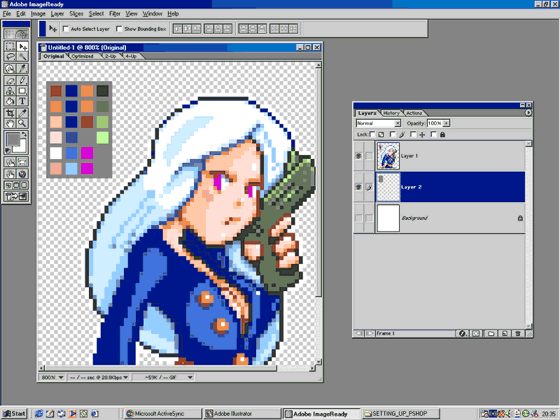
6: Увеличив изображение до крупных размеров, вы сможете сконцентрировать ваше внимание на завершающих деталях. Помните, что у вас также есть 100% представление вашего изображения, поэтому вы всегда можете видеть, как оно выглядит в натуральном виде. Если некоторые вещи выглядят не совсем правильно, то иногда это бывает из-за использования очень большого количества пикселей, что слишком загромождает используемую площадь. Пиксельная графика отличается от традиционной, поскольку вы жестко ограничены определенным количеством квадратов, из которых создается ваша картинка. Иногда не менее важно то, где вы не поставите пиксель, как и то, где вы его поставите.
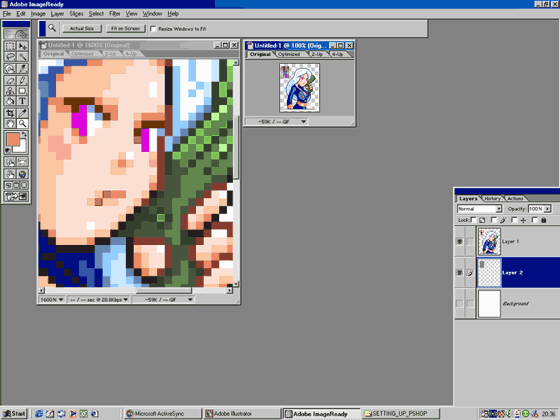
7: Если вы чувствуете, что вам нужна инструкция по созданию вашей пиксельной картинки, то имеется возможность работать с отсканированной иллюстрацией. Отсканируйте иллюстрацию с разрешением 72 точки на дюйм, и попытайтесь нарисовать оригинал близкий по размеру к полученному в итоге сканирования образцу. Таким образом, вы упустите меньше деталей во время преобразования картинки в подходящий для пиксельной графики размер. Большинство форм в видеоиграх созданы с использованием размеров, кратных 8, т.е. 8x8, 16x16, 32x32 и 64x64 - наиболее используемые в пиксельной графике. Конечно, если вы создаете иллюстрацию для журнала, то вы не имеете таких ограничений.
Содержание:
Автор этого сайта получил разрешение на размещение этого урока здесь. Чтобы получить разрешение на размещение этого урока на своем сайте, вы должны получить разрешение автора.
|